'Δεν είναι δυνατή η αναπαραγωγή αυτού του αρχείου βίντεο. κωδικός σφάλματος 232011' είναι μια ειδοποίηση ότι θα αντιμετωπίσετε οποιαδήποτε ψηφιακή δραστηριότητα. Μπορεί να είναι από μια τηλεοπτική εκπομπή, μια παρουσίαση ή ροή βίντεο στο διαδίκτυο. Παρόλο που είναι ένα κοινό πρόβλημα, το σφάλμα μπορεί να είναι απογοητευτικό για όλους και μπορεί να καταστρέψει την κινηματογραφική βραδιά κάποιου. Τι μπορείτε όμως να κάνετε για να μην συμβεί αυτό; Ή πώς μπορείτε να το διορθώσετε όταν εμφανίζεται ήδη στην οθόνη σας; Να είστε σίγουροι, αυτός ο οδηγός θα δώσει τις πιο αποτελεσματικές λύσεις για εσάς.
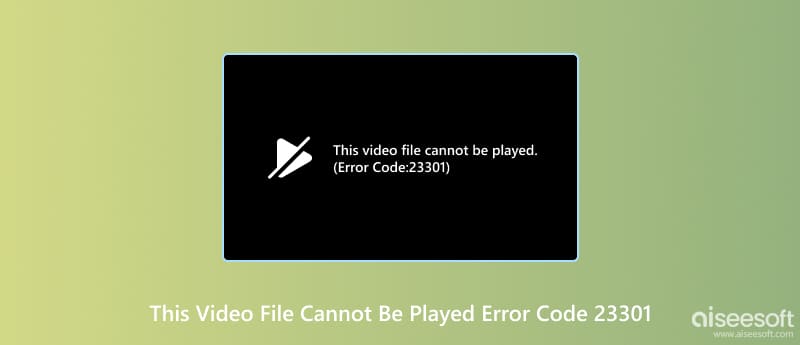
Σχεδόν όλοι εξαρτώνται από την τεχνολογία, συνδέοντας ανθρώπους σε όλο τον κόσμο και βοηθώντας μας να κάνουμε βασικές δραστηριότητες. Ακόμη και για αναψυχή, θα σας αρέσει να παρακολουθείτε τις αγαπημένες σας εκπομπές στον υπολογιστή σας, αλλά μπορεί να ενοχληθεί με τον κωδικό σφάλματος 232011. Μπορεί να μην γνωρίζετε την αιτία του προβλήματος, αλλά ελέγξτε τα ζητήματα ενεργοποίησης:
Αργή σύνδεση στο Διαδίκτυο: Εάν έχετε ασταθές δίκτυο, θα εμφανιστεί στην οθόνη ο κωδικός σφάλματος 232011 "Δεν είναι δυνατή η αναπαραγωγή αυτού του βίντεο". Εάν ανοίξουν πολλοί λογαριασμοί στον υπολογιστή σας, η σύνδεση στο διαδίκτυο θα γίνει πιο αργή.
Ζητήματα προγράμματος περιήγησης: Είναι μια άλλη αιτία σφαλμάτων, αλλά μπορεί να ποικίλλει. Για παράδειγμα, το πρόγραμμα περιήγησής σας είναι παλιό και πρέπει να επανεγκατασταθεί με τη νέα ενημέρωση. Ένα άλλο πράγμα είναι ο φουσκωμένος φάκελος ιστορικού, όπου αποθηκεύονται όλα τα cookies, οι κρυφές μνήμες και τα αρχεία. Τα αρχεία θα πρέπει να αφαιρούνται τακτικά καθώς διακόπτουν την απόδοση του προγράμματος περιήγησης.
Κατεστραμμένη συσκευή: Μπορεί να υπάρχουν προβλήματα με την επιτάχυνση υλικού ή να έχετε κατεβάσει ένα πρόγραμμα με ιό ή κακόβουλο λογισμικό. Αυτό είναι επίσης το μέρος όπου το λειτουργικό σύστημα έχει τη νέα ενημέρωση. Αλλά αν κάποιο από αυτά τα ζητήματα δεν έχει επιδιορθωθεί ακόμα, ας δούμε το επόμενο μέρος.
Αφού μάθετε τις πιθανές αιτίες σφαλμάτων βίντεο, το επόμενο πράγμα που θα κάνετε είναι να βρείτε τη σωστή λύση για να τα διορθώσετε. Εδώ είναι μερικές από τις αποτελεσματικές διορθώσεις που πρέπει να δοκιμάσετε.
Αναζητήστε έναν ευκολότερο τρόπο για να διορθώσετε τον κωδικό σφάλματος στην περιήγησή σας. Αφαιρέστε τα συσσωρευμένα αρχεία από το ιστορικό περιήγησής σας για να επιτρέψετε την αποθήκευση νέων πληροφοριών. Επιπλέον, θα βοηθήσει στην εκτέλεση των ιστοσελίδων στο πρόγραμμα περιήγησής σας. Εδώ είναι τα βήματα:
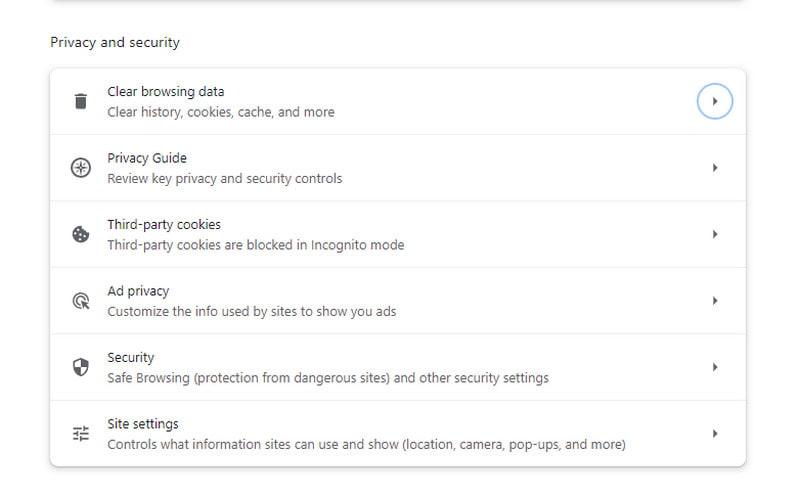
If εκκαθάριση της κρυφής μνήμης Safari σε Mac δεν βοηθά και δεν βρίσκετε κανένα πρόβλημα με το πρόγραμμα περιήγησης, τη σύνδεση στο διαδίκτυο ή τη συσκευή, τότε μπορείτε επίσης να χρησιμοποιήσετε την κατάσταση ανώνυμης περιήγησης. Θα αποκλείσει ορισμένες από τις επεκτάσεις στο πρόγραμμα περιήγησης και τη χρήση αποθηκευμένων δεδομένων, τα οποία είναι επιρρεπή στη διακοπή της ροής του βίντεό σας.
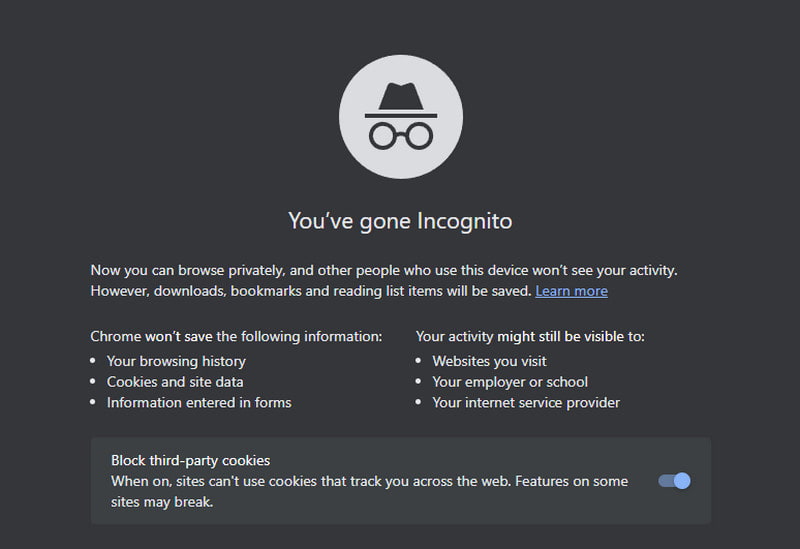
Η διαμόρφωση των ρυθμίσεων μπορεί να είναι απαραίτητη και μια ώθηση για καλύτερη εμπειρία. Αλλά ως επί το πλείστον, δεν ισχύουν και ίσως χρειαστεί να αλλάξετε ξανά τις ρυθμίσεις περιήγησης. Μπορείτε να δοκιμάσετε αυτήν τη μέθοδο για να εξαλείψετε τον κωδικό σφάλματος "Δεν είναι δυνατή η αναπαραγωγή αυτού του βίντεο, κωδικός σφάλματος 232011". Απλά να το θυμάσαι επαναφέροντας όλες τις ρυθμίσεις στο πρόγραμμα περιήγησης θα διαγράψει όλους τους αποθηκευμένους κωδικούς πρόσβασης από όλους τους ιστότοπους που επισκέπτεστε. Εάν είστε καλοί με αυτό, ακολουθήστε τα παρακάτω βήματα:
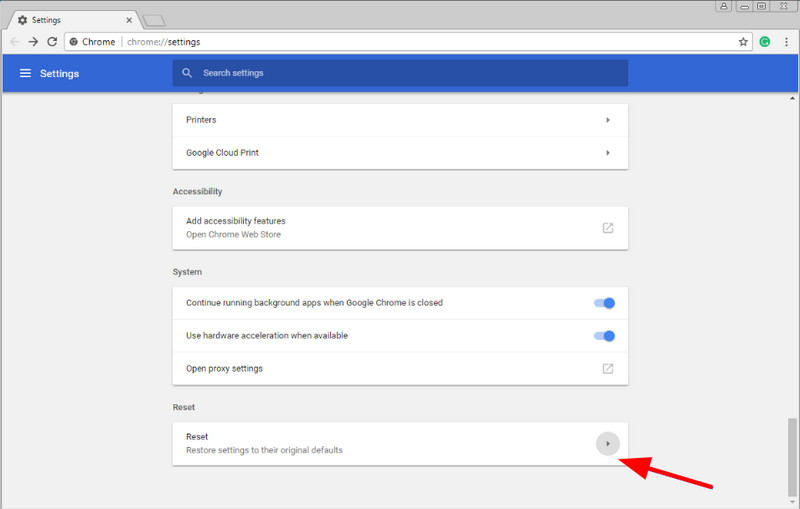
Φυσικά, ένα ενημερωμένο πρόγραμμα περιήγησης μπορεί να αφαιρέσει μη διορθωμένα σφάλματα που προκαλούν προβλήματα όπως η αναπαραγωγή βίντεο. Εκτός από αυτό, η νέα ενημέρωση μπορεί να σας προσφέρει περισσότερες δυνατότητες, χρήσιμες για την εμπειρία χρήστη.
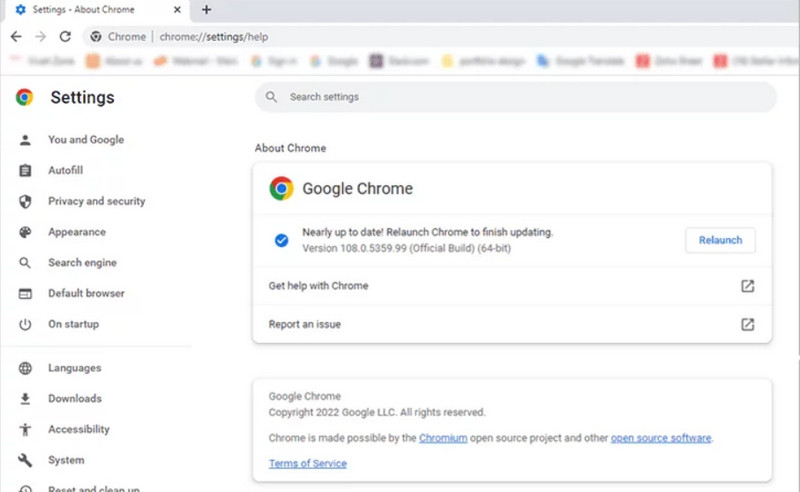
Η επιτάχυνση υλικού της συσκευής σας χρησιμοποιείται για την ενίσχυση του προγράμματος περιήγησής σας. Αλλά μερικές φορές, κάνει περισσότερο κακό παρά καλό. Για παράδειγμα, το Google Chrome μπορεί να είναι παγωμένο ή δυσλειτουργικό κατά το σερφάρισμα ή την περιήγηση, με αποτέλεσμα να μην μπορεί να αναπαραχθεί ένα βίντεο. Μπορείτε να το απενεργοποιήσετε για να δείτε αν είναι η ρίζα του προβλήματος.
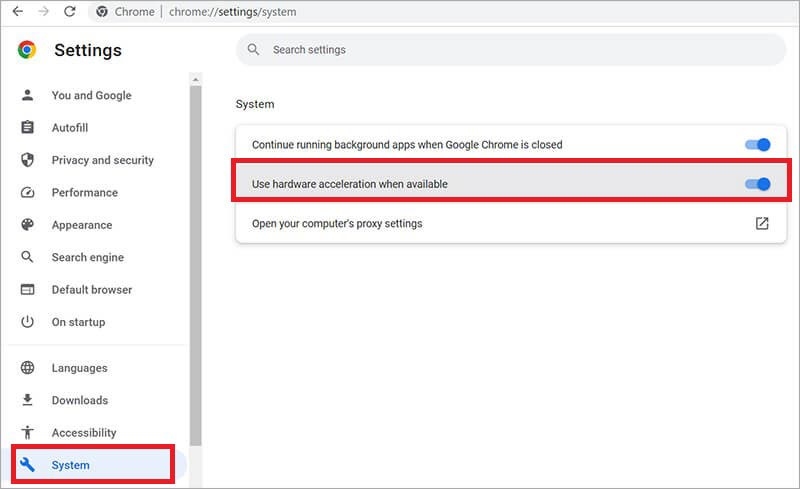
Οι επεκτάσεις και οι προσθήκες μπορούν να λάβουν περισσότερους πόρους στο πρόγραμμα περιήγησης, εμποδίζοντάς σας να εμπλακείτε σε άλλες δραστηριότητες όπως η ροή βίντεο. Εάν έχετε εγκαταστήσει πάρα πολλές επεκτάσεις, είναι καλύτερο να απενεργοποιήσετε ορισμένες από αυτές.
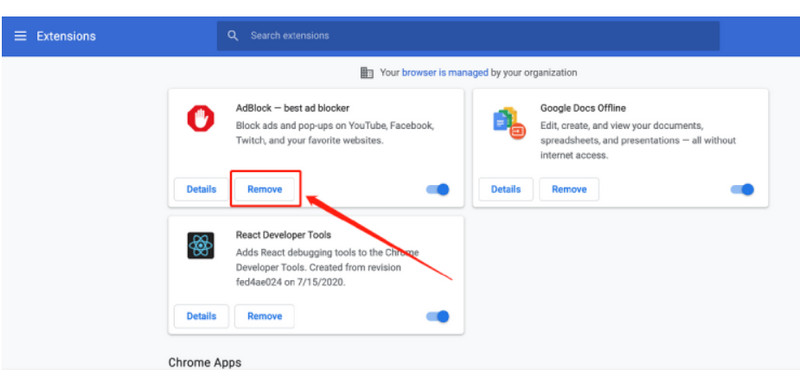
Τι γίνεται αν το βίντεο που προσπαθείτε να αναπαράγετε είναι κατεστραμμένο αρχείο; Ο κωδικός σφάλματος 232011 προκαλείται όχι μόνο από τη συσκευή σας ή το πρόγραμμα περιήγησης, αλλά και από ένα κατεστραμμένο βίντεο. Ο καλύτερος τρόπος για να το διορθώσετε είναι μέσω Επισκευή βίντεο Aiseesoft, διαθέσιμο για λήψη σε Windows και Mac. Επιτρέπει στον χρήστη να ανακτήσει ένα αρχείο βίντεο χρησιμοποιώντας ένα δείγμα με τις ακριβείς λεπτομέρειες, συμπεριλαμβανομένου του ρυθμού καρέ, της ανάλυσης, της ποιότητας κ.λπ. Περιμένετε μια επιτυχία υψηλού ποσοστού για την ανάκτηση βίντεο με το Aiseesoft Video Repair.

Λήψεις
100% ασφαλής. Χωρίς διαφημίσεις.
100% ασφαλής. Χωρίς διαφημίσεις.
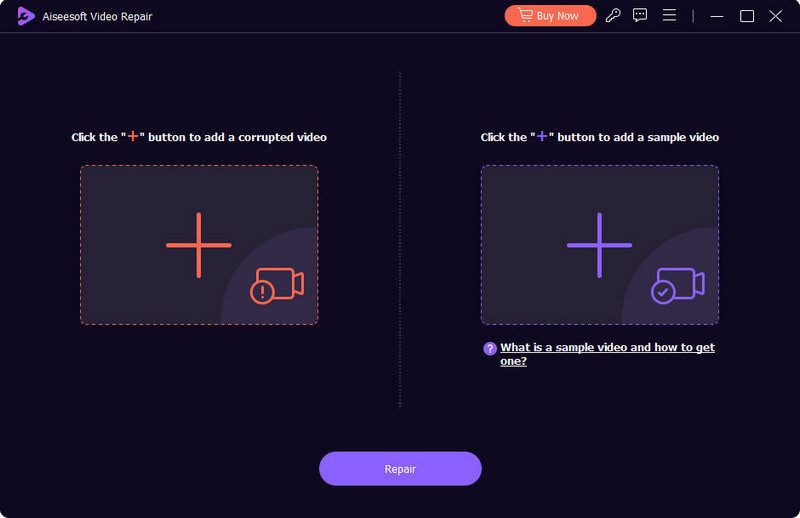
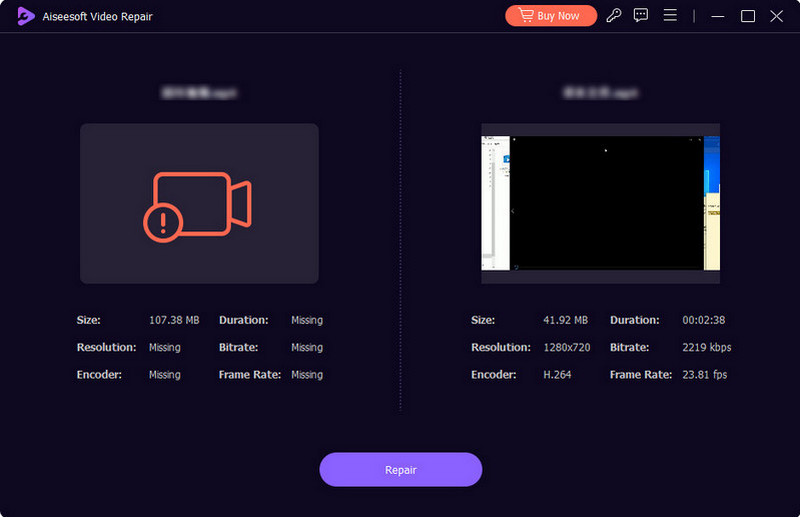
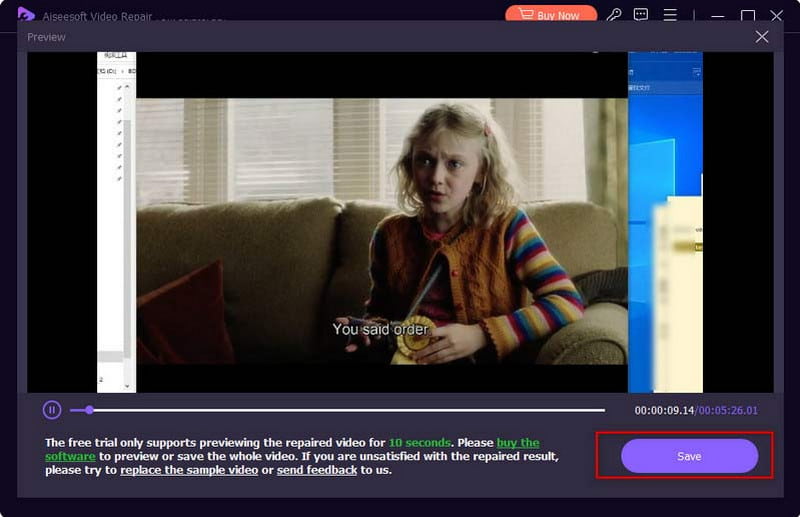
Τι είναι ο κωδικός σφάλματος 232011 στο Vidstream;
Είναι ένα μήνυμα για να σας πω ότι το βίντεο δεν ανταποκρίνεται. Ωστόσο, πρέπει επίσης να σας ειδοποιήσουμε ότι υπάρχουν προβλήματα με το πρόγραμμα περιήγησης, τον ιστότοπο ροής ή τη σύνδεσή σας στο διαδίκτυο, που εμποδίζουν τη ροή βίντεο.
Ο κωδικός σφάλματος 232011 συμβαίνει μόνο στα Windows;
Όχι. Το "Δεν μπορεί να αναπαραχθεί το βίντεο" είναι μια καθολική εμπειρία για πολλές πλατφόρμες και συσκευές. Μπορεί να το συναντήσετε σε Mac, iPhone, Android κ.λπ.
Τι θα συμβεί αν δείτε τον κωδικό σφάλματος 232011;
Το βίντεο στον ιστότοπο δεν θα αναπαραχθεί αν δεν το διορθώσετε. Ανάλογα με τον ιστότοπο ροής που διαθέτετε, ελέγξτε για άλλο διακομιστή και δείτε αν θα παίξει το βίντεο. Αλλά αν δεν υπάρχει κανένα, ίσως χρειαστεί να βρείτε και να διορθώσετε το πρόβλημα.
Συμπέρασμα
Τέλος, Δεν είναι δυνατή η αναπαραγωγή του βίντεο κωδικός σφάλματος 232011 είναι ένα συνηθισμένο σφάλμα που θα συναντήσετε κατά τη ροή. Αλλά εδώ, έχετε μάθει τι μπορεί να προκληθεί από το σφάλμα και πώς να το διορθώσετε. Σε μια άλλη περίπτωση, η λήψη ενός κατεστραμμένου βίντεο είναι επίσης απογοητευτική. Γι' αυτό είναι σημαντικό να χρησιμοποιείτε το Aiseesoft Video Converter για άμεση επισκευή. Κάντε λήψη του τώρα σε Windows και macOS.

Επιδιορθώστε τα σπασμένα ή κατεστραμμένα αρχεία βίντεο σε δευτερόλεπτα με την καλύτερη ποιότητα.
100% ασφαλής. Χωρίς διαφημίσεις.
100% ασφαλής. Χωρίς διαφημίσεις.